Nikon Z6 und Z6 II in camera 4K Video Einstellungen – Brilliantes Videomaterial Schritt für Schritt erklärt

Mit den folgenden Einstellungen holen wir das beste in-camera 4K aus Nikon Z6 und Z6 II raus, ohne externe Rekorder zu verwenden.
Die komplette Anleitung als Video
Lesen ist nicht so Euer Ding? Hier seht Ihr alle Einstellungen mit Erklärung im Video.
Ihre Daten werden erst beim Abspielen des Youtube-Videos an den Dienst übermittelt. Your data will only be transmitted to the service when you play the Youtube video.
Kamera in den Modus „M“ und Video-Modus stellen
Dieser Modus „M“ gibt uns die volle Kontrolle, sowohl über die Belichtungszeit als auch über die Blende. Rechts oben neben dem Display findet Ihr zudem einen Kippschalter mit einem Foto- und einem Video-Symbol. Legt diesen Kippschalter um, sodass der Video-Modus aktiv ist.
Wahl der richtigen Verschlusszeit
Die Verschlusszeit muss bei der Erstellung von Videos immer im richtigen Verhältnis zum angefertigten Videomaterial und dessen Bildrate eingestellt werden.
Als Belichtungszeit verwenden ich 1/60, weil ich in der Regel später Videos mit 30 Bildern pro Sekunde aufnehmen (30p), dazu später mehr.
Solltet Ihr mit anderen Bildraten, wie 60p, 50p, 30p, 25p oder 24p nutzen, müsst Ihr die Verschlusszeit auf den nächst passenden Wert anpassen. Hier nochmal die Übersicht:
| Bildrate | Verschlusszeit |
| 60p | 1/125s, weil es 1/120s nicht gibt |
| 50p | 1/100s |
| 30p | 1/60s |
| 25p | 1/50s |
| 24p | 1/50, weil es 1/48s nicht gibt |
Achtung: Bitte beachtet in diesem Zusammenhang auch den Abschnitt „Flimmerreduzierung“.
Wahl der richtigen Blende
Welche Blende Ihr wählt, bleibt Euch überlassen, je nachdem wie Ihr Euer Motiv in Szene setzen wollt. Bei niedrigerer Blende wird der Hintergrund Eures Motivs durch die geringe Schärfentiefe verschwimmen und Ihr stellt Euer Motiv somit prominenter ins Bild.
Bei höherer Blende wird der Hintergrund Eures Motivs durch die hohe Schärfentiefe schärfer abgebildet und das gesamte Bild zeichnet sich durch hohe Detailtiefe durch durchgängige Schärfe aus.
Es gilt zu bemerken, dass das Bild an sich dunkler wird, wenn Ihr eine höhere Blende wählt, das Bild heller wird, wenn Ihr eine niedrigere Blende wählt.
Wichtig ist an dieser Stelle eigentlich nur, dass wir die Kontrolle über die Blende haben, denn dafür nutzen wir den M-Modus unserer Kamera. Würden wir der Kamera im A-Modus die Kontrolle über die Blende überlassen, würde die Kamera während der laufenden Aufnahme die Blende in Abhängigkeit der Lichtsituation ändern und wir würden eine Aufnahme erstellen, deren Schärfentiefe und Helligkeit die ganze Zeit variieren. Das sieht nicht nur unprofessionell aus, es nervt den Zuschauer auch gewaltig.
Einstellungen im Filmaufnahmemenü
Für alle folgenden Einstellungen wechseln wir ins Filmaufnahmemenü. Die dort hinterlegten Einstellungen greifen nur, wenn wir die Kamera im Film-Modus betreiben. Ich gehe hier nicht in der Reihenfolge der Menüeinträge vor, da sich zum Beispiel durch die Auswahl der Auflösung und Bildrate schon einige Einstellungen automatisch anpassen und wir uns mit diesen nicht mehr beschäftigen müssen.
Wahl der korrekten Bildgröße/Bildrate
Ich selber fertige meine Videoaufnahmen eigentlich immer in 4k mit 30 Bildern pro Sekunde an.
Bei 30 Bildern pro Sekunde wirken Bewegungen im Bild am natürlichsten und am sanftesten, außerdem lassen sich 60p-Aufnahmen von Action Cams super leicht einbinden, zum Beispiel für die Erstellung von Zeitlupenfunktionen.
Ich wähle deshalb im Filmaufnahmemenü unter „Bildgröße/Bildrate“ zunächst die Einstellung „3840 x 2160; 30p“.
Mit diesen Einstellungen wird die „Auswahl des Bildfeldes“ standardmäßig auf „FX“ geändert, die Filmqualität steht somit automatisch auf „Hoch“, wir brauchen uns mit diesen Menüpunkten also nicht mehr beschäftigen.
Anmerkung: Um ehrlich zu sein, niemand kauft eine Nikon Z6 um dann schlechte Videos zu machen, ich selber habe auch nie verstanden, warum es überhaupt die Möglichkeit gibt, die Filmqualität auf „Niedrig“ zu stellen.
Film-Dateityp
Ich verwende hier MOV, da ich das Gefühl habe, dass die Qualität besser ist. Außerdem gibt es hierbei Geschwindigkeitsvorteile bei der Nachbearbeitung des Materials auf dem Mac.
ISO-Empfindlichkeits-Einstellungen
Jetzt könnt Ihr Euch entscheiden, wie Ihr vorgehen wollt und ob Ihr die ISO-Einstellungen manuell oder automatisch vornehmen (lassen) wollt. Im Menüeintrag „IOS-Empfindlichkeits-Einst.“ Könnt Ihr im Feld „ISO-Automatik (Modus M) die Automatik ein- oder ausschalten.
• Nehmt Ihr ein Video in einer Umgebung auf, in der sich die Lichtverhältnisse im Motiv nicht ändern werden, dann könnt Ihr die ISO-Einstellungen manuell einstellen und dann auf dem korrekten Wert belassen.
• Müsst Ihr davon ausgehen, dass sich Lichtverhältnisse während der Aufnahme ändern, zum Beispiel weil eine Person sich im Bild bewegt und deren Ausleuchtung variiert, dann nutzt die ISO-Automatik.
• Seid Ihr, unabhängig von den Umgebungslichtverhältnissen, einfach nur faul, benutzt Ihr ebenfalls die ISO-Automatik. Ganz im Ernst: Die ISO-Automatik funktioniert zuverlässig und sorgt für keinerlei Bildstörungen wenn sich die ISO-Zahl während der Aufnahme verändert. Eigentlich könnt Ihr guten Gewissens die ISO-Automatik nutzen.
Eine Sache gibt es bezüglich der ISO-Automatik dann doch noch zu beachten. Stellt als „Maximale Empfindlichkeit“ den Wert auf „10.000“. Oberhalb dieses Wertes kann die Bildqualität unter Rauschen und Farbrauschen leiden, daher erlauben wir der ISO-Automatik nur, sich bis zu diesem Wert zu bedienen.
Weißabgleich
Hier gilt fast das Gleiche wie schon bei der ISO-Automatik.
Eigentlich arbeitet der automatische Weißabgleich ausreichend zuverlässig. Ich benutze ihn in 90% aller Aufnahmen. Einzig bei der Verwendung künstlicher Lichtquellen mit unterschiedlichen Lichtfarben oder Temperaturen arbeite ich hier manuell, da die Kamera sonst dazu tendiert, während einer Aufnahme den Weißabgleich zu ändern. Das sieht dann nicht schön aus.
Selbes gilt, wenn der Himmel durch schnell vorbeiziehende Wolken oft die Lichtverhältnisse ändert.
Picture Control
Hier wähle ich die Einstellung „FL Ausgewogen“.
Damit bleiben Details über einen weiten Tonwertbereich erhalten, wodurch das Optimierungspotenzial in der späteren Nachbearbeitung maximiert wird, sprich aus diesem Profil könnt Ihr nachher da meiste rausholen.
Active D-Lighting
Aus. Ich möchte nicht, dass die Kamera das Bild selbstständig manipuliert.
Rauschunterdrückung bei ISO+
Wir lassen hier den Standardwert „Normal“ eingestellt.
Vignettierungs-,Verzeichnungskorrektur und Beugungsausgleich
Diese Funktionen schalten wir ein und stellen „Normal“ ein, wo möglich..
Flimmerreduzierung
Die Flimmerreduzierung soll ein Flimmern im Bild vermeiden, welches durch das Licht künstlicher Beleuchtung entstehen kann. Je nachdem mit welcher Frequenz das örtliche Stromnetz arbeitet (in Deutschland 50Hz) neigen manche Leuchtmittel dazu, dass man die normalen Schwankungen im Stromnetz durch das Flackern des abgestrahlten Lichtes in der Aufnahme sieht.
An sich liefert die automatische Flimmerreduzierung gute Ergebnisse. Manchmal scheitert sie aber auch, das kann zum Beispiel in sehr hellen Umgebungen passieren.
Um dem entgegenzusteuern, könnt Ihr folgende Maßnahmen ergreifen:
- Manuelle Einstellung der Flimmereduzierung auf 50Hz oder 60Hz, je nachdem welche Einstellung das beste Ergebnis liefert.
- Sollte die Flimmerreduzierung noch nicht reichen, müsst Ihr unter Umständen die Verschlusszeit anpassen, auch wenn dies gegen die oben genannten Verschlusszeiten verstoßen würde.
o 1/125s, 1/60s oder 1/30s bei 60Hz Stromnetz
o 1/100s, 1/50s oder 1/25s bei 50Hz Stromnetz
Belichtungsmessung
In den meisten Fällen nutze ich die Matrixmessung. Nur in besonderen Szenen, zum Beispiel bei Interviewszenen vor sehr dunklem oder sehr hellem Hintergrund gehe ich zur Ein-Punkt-Messung über.
Fokusmodus
Dieser Punkt hängt davon ab, was wir filmen. Für Interviews und Tutorials verwende ich meistens AF-C oder AF-F, damit die Kamera meinem Gesicht folgt, wenn ich mich bewege. Bei Landschaftsaufnahmen ohne bewegte Objekte eignet sich ein initialer AF-S. Probieren Sie aus, was Ihren Bedürfnissen am besten entspricht.
AF-Messfeldsteuerung
Auch hier hängt es davon ab, was wir aufnehmen wollen. Probieren Sie aus, nutzen Sie den Modus, der am besten zur Aufnahmesituation passt.
Digital VR
Einschalten, wenn wir aus der freien Hand heraus aufnehmen, deaktivieren, wenn wir vom Stativ arbeiten.
Mikrofonempfindlichkeit
Wenn ich das eingebaute Mikrofon der Z6 oder Z6 II verwende, verwende ich den automatischen Pegel.
Nutze ich ein externes Mikrofon, wie meinen Zoom H2n, dann pegel ich den Mikrofoneingang manuell ein.
Weitere Details zum Thema externes Mikrofon findet Ihr unter diesem Blogbeitrag „Zoom H2n als externes Mikrofon an der DSLR“.
Dämpfung
Aus.
Frequenzgang
Hier könnt ihr zwischen „Wide“ und „Voice“ wählen. Ich persönlich mag den Klang der Einstellung „Voice“ bei Sprache überhaupt nicht und verwende deshalb den wesentlich natürlicher klingenden Frequenzgang „Wide“, egal ob ich mit dem eingebauten Mikrofon der D7500 aufnehme, oder meinem Zoom H2n als externem Mikrofon. Weitere Details zum Thema externes Mikrofon findet Ihr unter diesem Blogbeitrag „Zoom H2n als externes Mikrofon an der DSLR“.
Windgeräuschreduzierung
Die Einstellungen zur Windgeräuschreduzierung greifen nur, wenn wir das eingebaute Mikrofon der Z6 oder Z6 II verwenden.
- Nehme ich in abgeschlossenen, windarmen Räumen auf, schalte ich die Windgeräuschreduzierung als potentielle Fehlerquelle ab.
- Nehme ich draußen mit dem eingebauten Mikrofon auf, aktiviere ich die Windgeräuschreduzierung.
Welche Speicherkarte eignet sich für 4k-Video?
Damit Eure Kamera auch hohe Datenraten zügig auf die Speicherkarte packen kann, solltet Ihr auf eine entsprechend schnelle CFExpress-Karte (unterstützt in Z6 und Z6 II) oder Highspeed SD-Karte (nur in Z6 II) setzen.
Ich selber verwende die folgenden Karten:
- Superschnelle SDHC- und SDXC UHS-II-Speicherkarten mit Aufnahmegeschwindigkeiten von bis zu 260 MB/Sek.
- Maximieren Sie die Effizienz mit Übertragungsgeschwindigkeiten von bis zu 300 MB/Sek.
- Lesegeschwindigkeiten bis 1.700 MB/s und Schreibgeschwindigkeiten bis 1.200 MB/s ermöglichen mit der CFexpress Speicherkarte...
- Herausragende 4K-Videoleistung. Der CFexpress Formfaktor ermöglicht die Aufzeichnung von RAW-Videodaten in 4K mit zuverlässiger...
Video aufnehmen – was muss ich tun?
Nun wird es einfach. Schaltet nun Live-View ein und Ihr seht im Display das Blickfeld der Kamera im 4K-Modus. Mit einem Druck auf den roten „Record“-Button links unter dem Auflöser, startet Ihr die Aufnahme und stoppt diese auch wieder.
Unsere Fotoausrüstung
Solltet Ihr Euch nun über diese Thematik heraus fragen, welche Foto-Ausrüstung wir insgesamt benutzen, so findet Ihr unter diesem Link alle von uns verwendeten und geschätzten Produkte in unserer Amazon Storefront. Stöbert doch mal durch.
All the links in this text are Amazon Affiliate Links, and by clicking on an affiliate link I will earn a percentage of your subsequent Amazon purchases. However, this circumstance does not influence the background of my product recommendation. This product recommendation is independent, honest and sincere.
Bei allen genannten Links handelt es sich um Amazon-Affiliate-Links. Durch einen Klick auf einen Affiliate-Link werde ich prozentual an Euren darauf folgenden Amazon-Einkäufen beteiligt. Dieser Umstand beeinflusst aber nicht die Hintergründe meiner Produktempfehlung. Diese Produktempfehlung erfolgt unabhängig, ehrlich und aufrichtig.

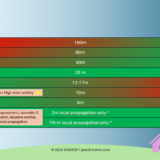


Oliver Vitze
Hallo Daniel, ich habe Deine Seite vor kurzem entdeckt und auch Deinen YT-Kanal abonniert. Vielen Dank für die Mühe, die Du Dir gemacht hast! Ich habe eine Frage bzgl. des Videoautofokus an Dich. Wenn ich einen vorbeifahrenden Zug aufnehmen möchte, wähle ich dann den permanenten Autofokus AF-F oder ist der AF-C dafür günstiger? Der Zug wird ja, wenn er dichter an mich rankommt, relativ gesehen schneller. Ich bin da etwas unsicher, weil ich noch kein Video mit bewegten Dingen aufgenommen habe.
Ich würde mich über eine Antwort freuen.
Mit freundlichen Grüßen
Lokknipser Oli